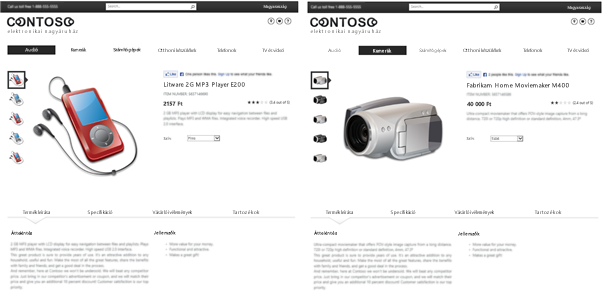Megjegyzés: Szeretnénk, ha minél gyorsabban hozzáférhetne a saját nyelvén íródott súgótartalmakhoz. Ez az oldal gépi fordítással lett lefordítva, ezért nyelvtani hibákat és pontatlanságokat tartalmazhat. A célunk az, hogy ezek a tartalmak felhasználóink hasznára váljanak. Kérjük, hogy a lap alján írja meg, hogy hasznos volt-e az Ön számára az itt található információ. Az eredeti angol nyelvű cikket itt találja .
Előzetes tennivalók
Kategórialapot és katalógustétel-lapot hozzárendelése, előtt győződjön meg arról, hogy:
-
Felügyelt navigációengedélyezése
-
A navigációs kifejezéskészletébe hoz létre. Lásd: létrehozása és kezelése egy kifejezéskészletben lévő kifejezéseket.
-
Tegye a következők valamelyikét:
-
Adja meg a SharePoint automatikusan létrehoz egy kategórialapon és a katalógus elem lap mikor csatlakoztatná közzétételi webhelyét egy katalógushoz.
-
Kategórialapot és katalógustétel-lapot hozhat létre. Lásd: hogyan: lapelrendezések katalógustétel-alapú webhely a SharePoint 2013-ban.
-
-
Legyen tagja a Tulajdonosok SharePoint-csoportnak.
Kategórialapot és katalógustétel-lapot hozzárendelése kifejezés
Ha kategórialapon rendel egy kifejezést, a megadott lap is jogokat kap a gyermekek a szerződési időszak.
Fontos: Meg kell csak kategória lapok és hozzárendelése elem Katalógusoldalak kifejezés, ha a kifejezéskészlet szolgál a címkézési kifejezéskészletet a katalógus tartalmát.
-
A Beállítások

-
A Webhely beállításai lap Hely felügyelete szakaszában kattintson a Kifejezéstár kezelése elemre.
-
A Kifejezéstár kezelése eszköz lapon az Osztályozási kifejezéstár csoportjában jelölje be a kifejezést, amelyhez szeretne rendelni kategórialapot és katalógustétel-lapot.
-
Jelölje ki a TERM-DRIVEN lapokfülre.
-
Kategórialapot hozzárendelése egy kifejezést, a Cél lap beállítások szakaszában, jelölje be a jelölőnégyzetet a kifejezés módosítása céloldal, és írja be a hozzárendelni kívánt kategória lap URL-CÍMÉT. Azt is megteheti kattintson a Tallózás gombra, és válassza a kategória lap, amelyet hozzá szeretné rendelni a kifejezés.
-
Kifejezés gyermekeinek kategórialapon rendelni, jelölje be a jelölőnégyzetet a szerződési időszak gyermekeknek módosítása céloldal, és írja be a hozzárendelni kívánt kategória lap URL-CÍMÉT. Azt is megteheti kattintson a Tallózás gombra, és válassza a kategória lapon, a gyermekek a szerződési időszak hozzárendelése kívánt.
-
Hozzárendelni katalógus elemek, amelyek az aktuális kifejezés vannak címkézve katalógustétel-lapot, Módosítás Katalógustétel-lapot az adott kategóriábanjelölje be, és írja be az URL-címet a hozzárendelni kívánt katalógustétel-lapra. Másik lehetőségként kattintson a Tallózás gombra, és válassza a katalógustétel-lapot, amely a kifejezéskészlet van megcímkézve katalógustételek hozzárendelni kívánt.
-
Címkézett elemek katalógus katalógustétel-lapot, az aktuális kifejezéskészlet alárendeltjeként rendelni, jelölje be a Módosítás Katalógustétel-lapot annak a kategóriának a gyermek számára, és írja be az URL-címet a hozzárendelni kívánt katalógustétel-lapra. Másik lehetőségként kattintson a Tallózás gombra, és válassza a hozzárendelni kívánt katalógustétel-lapot.
A kategória lap és a katalógustétel-lapra
Kategória lapokat és a Katalógusoldalak elem lapelrendezések szeretné megjeleníteni az következetesen katalógustartalom megjelenítése a webhelyen keresztül használható. Ezek a lapok használatával nem kell a webhely pontokat jeleníthet meg egy következetes számít, hogy a kívánt tartalom sok egyéni weblapok létrehozása.
Tegyük fel, hogy van-e olyan webhely esetében, elektronikus eszközök eladja. Az elrendezés és a MP3-lejátszókat megjelenítő lapon szerkezetének megfelel az elrendezés és a fényképezőgépek megjelenítő lapon szerkezetének kell lennie. Igen MP3-lejátszókat megjelenítendő egy lap és a fényképezőgépek megjelenítendő egy lap helyett, létrehozhat egy kategórialapon és ezzel a paranccsal mindkét termék csoport tartalmat jelenítsen meg.
Az alábbiakban példa egy kategórialapon két különböző termékkategóriák megjelenítésére szolgál.
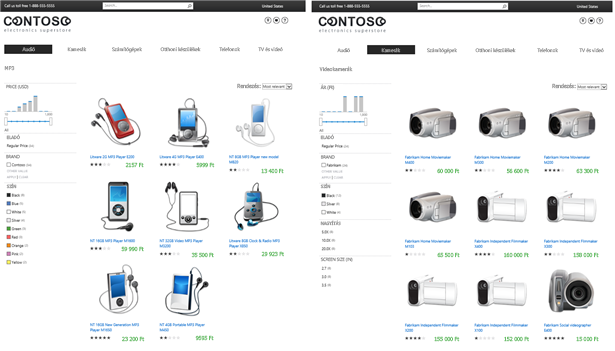
Hasonlóképpen az elrendezés és a MP3-lejátszóban megjelenítő lap szerkezetének megfelel az elrendezés és a kamera megjelenítő lap szerkezetének kell lennie. Helyett egy oldalra, mindegyik külön elemhez, hozzon létre egy katalógustétel-lapra, és ezzel a paranccsal mindegyik elemhez tartalmat jelenítsen meg.
Az alábbiakban példa egy katalógustétel-lapra két külön termékek megjelenítésére szolgál.